Lupus Electronics LE221 POE Manual [de]
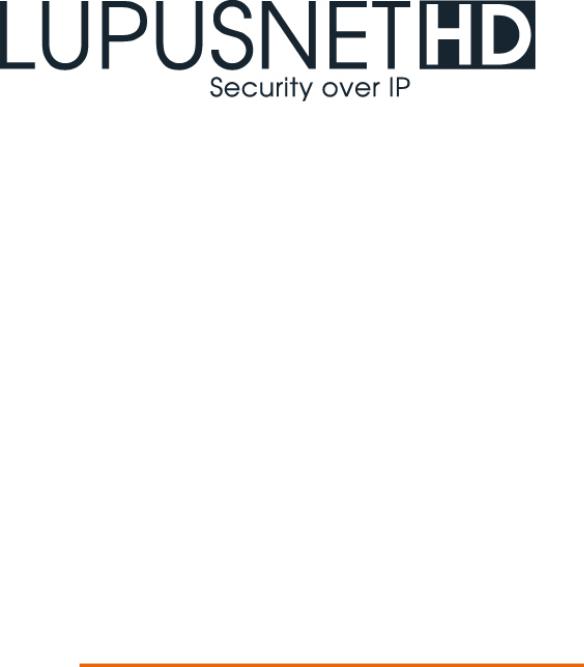
Netzwerkkamera
LE201| LE202 | LE203 | LE204
LE221| LE224
Benutzer Handbuch Browser Menü
Version 2.1.
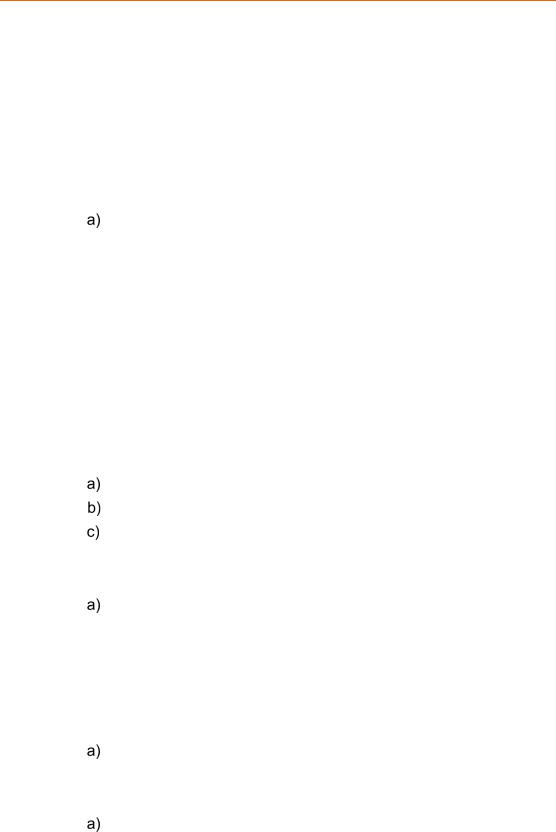
Inhaltsverzeichnis
Inhaltsverzeichnis ............................................................................................................ |
2 |
|
Einleitung ......................................................................................................................... |
|
5 |
Haftungsausschluss ........................................................................................................... |
5 |
|
Wichtige Sicherheitshinweise ............................................................................................. |
7 |
|
Sollten Sie Fehler feststellen .............................................................................................. |
8 |
|
Bestimmungsgemäßer Einsatz........................................................................................... |
8 |
|
Technische Daten ............................................................................................................ |
9 |
|
LE201 & LE202 ................................................................................................................ |
11 |
|
|
Installationsmöglichkeiten.................................................................... |
12 |
LE203............................................................................................................................... |
|
13 |
LE204............................................................................................................................... |
|
14 |
LE221............................................................................................................................... |
|
15 |
LE224............................................................................................................................... |
|
16 |
Erste Schritte via APP.................................................................................................... |
17 |
|
Erste Schritte via PC...................................................................................................... |
19 |
|
Das Web-Interface ......................................................................................................... |
22 |
|
PTZ................................................................................................................................ |
|
24 |
Wiedergabe.................................................................................................................... |
|
25 |
Kamera Bildeinstellungen .......................................................................................... |
27 |
|
|
Bildeinstellungen.................................................................................. |
27 |
|
Profilverwaltung ................................................................................... |
28 |
|
Zoom und Fokus (nur bei LE221 und LE224) ...................................... |
29 |
|
29 |
|
Kamera Video............................................................................................................ |
30 |
|
|
Video ................................................................................................... |
30 |
b) |
Schnappschuss ................................................................................... |
31 |
c) |
Bildeinblendungen ............................................................................... |
31 |
d) ROI (nur bei LE221 und LE224) .......................................................... |
31 |
|
Kamera Audio............................................................................................................ |
32 |
|
Netzwerk TCP/IP ....................................................................................................... |
33 |
|
|
TCP/IP................................................................................................. |
33 |
b) |
P2P...................................................................................................... |
34 |
Netzwerk Port............................................................................................................ |
35 |
|
|
Port...................................................................................................... |
35 |
b) |
ONVIF.................................................................................................. |
36 |
Netzwerk DDNS ........................................................................................................ |
37 |
|
Netzwerk IP Filter ...................................................................................................... |
38 |
|
Netzwerk Email.......................................................................................................... |
39 |
|
Netzwerk UPnP ......................................................................................................... |
41 |
|
2

Netzwerk Bonjour ...................................................................................................... |
42 |
|
Netzwerk Multicast .................................................................................................... |
42 |
|
Netzwerk WIFI........................................................................................................... |
43 |
|
|
WIFI..................................................................................................... |
43 |
Netzwerk QoS ........................................................................................................... |
44 |
|
Netzwerk HTTPS....................................................................................................... |
44 |
|
Netzwerk SNMP ........................................................................................................ |
45 |
|
Netzwerk 802.1x........................................................................................................ |
45 |
|
Ereignis Erkennung ................................................................................................... |
46 |
|
|
Bewegungserkennung ......................................................................... |
46 |
Ereignisse Lautstärkenalarm ..................................................................................... |
50 |
|
Ereignisse Fehler....................................................................................................... |
51 |
|
|
SD-Karte.............................................................................................. |
51 |
c) |
Unerlaubter Zugang............................................................................. |
52 |
Speicher Zeitplan....................................................................................................... |
53 |
|
|
Aufnahme Zeitplan............................................................................... |
53 |
b) |
Schnappschuss Zeitplan...................................................................... |
54 |
c) |
Feiertags Zeitplan ................................................................................ |
54 |
Speicher Speicherort ................................................................................................. |
55 |
|
|
Pfad ..................................................................................................... |
55 |
b) |
Lokal.................................................................................................... |
55 |
c) |
FTP...................................................................................................... |
56 |
d) |
SAMBA ................................................................................................ |
57 |
Speicher Aufnahme ................................................................................................... |
58 |
|
System Allgemein...................................................................................................... |
59 |
|
|
Allgemein............................................................................................. |
59 |
b) |
Datum & Uhrzeit .................................................................................. |
60 |
System Konto ............................................................................................................ |
61 |
|
System Sicherheit...................................................................................................... |
62 |
|
|
SSH ..................................................................................................... |
62 |
|
IP Filter ................................................................................................ |
62 |
System Zurücksetzen ................................................................................................ |
62 |
|
System Import / Export .............................................................................................. |
63 |
|
System Wartung........................................................................................................ |
63 |
|
System System Upgrade........................................................................................... |
64 |
|
Information Version ................................................................................................... |
64 |
|
Information Log.......................................................................................................... |
65 |
|
|
Log ...................................................................................................... |
65 |
|
Remote Log ......................................................................................... |
65 |
Informationen Nutzer Online...................................................................................... |
66 |
|
3

Alarm ............................................................................................................................. |
67 |
Abmelden....................................................................................................................... |
67 |
Portweiterleitung ............................................................................................................ |
68 |
a) Beispiel anhand einer Fritz!Box:............................................................. |
68 |
Beispiel anhand eines Speedports:...................................................... |
70 |
Beispiele für den Email-Versand .................................................................................... |
71 |
a) Beispiel für ein Gmail-Konto:.................................................................. |
71 |
b) Beispiel für ein Yahoo-Konto:................................................................. |
71 |
Eine digitale Version des Handbuchs finden Sie auf www.lupus-electronics.de
Angaben ohne Gewähr Irrtümer und Änderungen vorbehalten.
4

Einleitung
Vielen Dank, dass Sie sich für eine LUPUS IP-Kamera entschieden haben. Bevor Sie die Kamera in Betrieb nehmen, lesen Sie sich die folgenden Sicherheitsund Installationshinweise sorgfältig durch.
Die Beachtung dieser Anleitung ist zwingend notwendig, um einen gefahrlosen Betrieb sicherzustellen. Bei Fragen wenden Sie sich an Ihren Fachhändler oder direkt an LUPUSElectronics. Ihre LUPUS IP-Kamera wurde nach dem heutigen Stand der Technik entwickelt und gebaut. Die geltenden Anforderungen nach europäischen und nationalen Richtlinien werden erfüllt. Konformitätserklärungen erhalten Sie auf Anfrage oder finden Sie zum Download unter www.lupus-electronics.de
Bewahren Sie das Handbuch sorgfältig auf, um im Nachhinein offene Fragen klären zu können. Die Anleitung ist fester Bestandteil des Produktes auch bei Weitergabe an Dritte.
Diese Anleitung wird regelmäßig verbessert und aktualisiert. Auf unserer Webseite finden Sie die aktuellste Version des Handbuchs als PDF-Datei zum Download.
Haftungsausschluss
Alle technischen Angaben und Beschreibungen in dieser Bedienungsanleitung wurden mit größter Sorgfalt erstellt. Dennoch sind Fehler nicht völlig auszuschließen. Deshalb weisen wir daraufhin, dass weder eine juristische Verantwortung noch irgendeine Haftung für jedwede Folgen, die auf fehlerhafte Angaben zurückgeführt werden, übernommen wird. Die Beschreibungen, Bilder und technischen Daten können sich im Sinne des technischen Fortschritts ändern. LUPUS-Electronics GmbH behält sich das Recht vor, jederzeit und ohne vorherige Ankündigung Änderungen an den Produkten und an der Bedienungsanleitung vorzunehmen. Es wird keine Garantie für den Inhalt dieses Dokumentes übernommen. Für Mitteilung eventueller Fehler oder Ungenauigkeiten sind wir jederzeit dankbar.
Dieses Symbol soll den Benutzer auf möglicherweise ungeschützte gefährliche
Spannungen innerhalb des Gehäuses hinweisen. Diese können unter Umständen einen elektrischen Schlag auslösen.
Dieses Symbol soll den Nutzer auf die Nutzungsund Wartungsinstruktionen in den Benutzerhandbüchern und -unterlagen hinweisen, die dem Produkt beiliegen.
5

Falls Sie sich mit der Installation nicht auskennen, kontaktieren Sie einen Elektronikoder EDV Fachmann.
Sämtliche von LUPUS-Electronics GmbH bleifreien Produkte erfüllen die Anforderungen der europäischen Richtlinie zur Beschränkung der Verwendung gefährlicher Substanzen (RoHS). Dies bedeutet, dass sowohl der Herstellungsprozess, als auch die Produkte absolut „bleifrei“ und ohne sämtliche in der Richtlinie aufgeführten gefährlichen Substanzen auskommen.
Dieses Gerät wurde getestet und die Einhaltung der Grenzwerte nach Teil 15 der FCC Regularien für eine Klasse digitaler Geräte festgestellt. Diese Grenzwerte wurden festgelegt, um einen vernünftigen Schutz gegen gesundheitsschädlichen Umgang zu leisten, wenn das Gerät in einem gewerblichen Umfeld betrieben wird. Das Gerät erzeugt und benutzt Funkfrequenz-Energie und kann diese abstrahlen. Außerdem kann das Gerät, wenn es nicht gemäß dem Benutzerhandbuch installiert und betrieben wird, andere Funkkommunikation stören. Die Anwendung dieses Gerätes in einer bewohnten Gegend kann zu Störungen führen, die möglicherweise zu Lasten des Benutzers beseitigt werden müssen.
Hiermit erklärt die LUPUS-Electronics GmbH, dass diese LUPUS IP-Kamera in Übereinstimmung mit den grundlegenden Anforderungen und den übrigen einschlägigen Bestimmungen der Richtlinie 2014/53/EU befindet.
Konformität:
Die Konformitätserklärung ist zu beziehen unter:
LUPUS-Electronics GmbH
Otto-Hahn-Str. 12
76829 Landau
Tel. 06341 93 55 3 - 0
6

Wichtige Sicherheitshinweise
Warnung
Bei Schäden, die auf Nichtbeachtung dieser Bedienungsanleitung zurückzuführen sind, erlischt der Garantieanspruch.
Für Folgeschäden übernehmen wir keine Haftung.
Bei Personen und/ oder Sachschäden, die auf unsachgemäße Handhabung oder Nichtbeachtung der Sicherheitshinweise zurückzuführen sind, übernehmen wir keine Haftung. In solchen Fällen entfällt jeder Garantieanspruch!
Diese Kamera wurde mit einem hochwertigen Gehäuse ausgestattet. Bitte beachten Sie dennoch bei der Verwendung folgende Sicherheitsbestimmungen:
•Schließen Sie die Kamera nur mit der dafür vorgesehenen Stromspannung an. Betreiben Sie die Kamera nur mit dem dafür vorgesehenen Netzteil an einer Netz-Steckdose von 100-240V~, 50-60 Hz.
•Das mitgelieferte Netzteil ist nicht wetterfest und nur für den Innenbereich zugelassen.
•Achten Sie bitte darauf, dass die Stromquelle (Steckdose) leicht zugänglich ist.
•Behandeln Sie die Kamera behutsam. Starke Vibrationen oder Stöße können diese beschädigen.
•Installieren Sie die Kamera nicht in der Nähe von starken elektrischen Leitungen. Dies könnte die Übertragungsqualität beeinträchtigen. Setzen Sie die Kamera keinen unmittelbaren Magnetfeldern aus.
•Installieren Sie die Kamera nicht direkt auf Aluminium oder Eisen ohne den Fuß der Kamera mit einer Gummierung von dem Untergrund zu isolieren. Die Funkübertragung könnte gestört werden.
•Richten Sie die Kamera nicht direkt in die Sonne.
•Richten Sie die Kamera nie direkt in ein Spotlicht.
•Diese Kamera ist nicht dafür bestimmt, durch Personen (einschließlich Kindern) mit eingeschränkten physischen, sensorischen oder geistigen Fähigkeiten oder mangels Erfahrung und/oder mangels Wissen benutzt zu werden.
•Kinder sind von diesem Produkt und anderen damit verbundenen elektrischen Geräten jederzeit fernzuhalten. Die Kamera enthält Kabel, die zu Strangulierungen führen und Kleinteile, die verschluckt werden können. Kabel müssen fachmännisch verlegt werden, so dass Sie nicht geknickt oder anderweitig beschädigt werden können. Montieren Sie die Kamera außer Reichweite von Kindern. Lassen Sie Verpackungsmaterialien nicht achtlos liegen, diese können für spielende Kinder zu einer Gefahr werden.
7
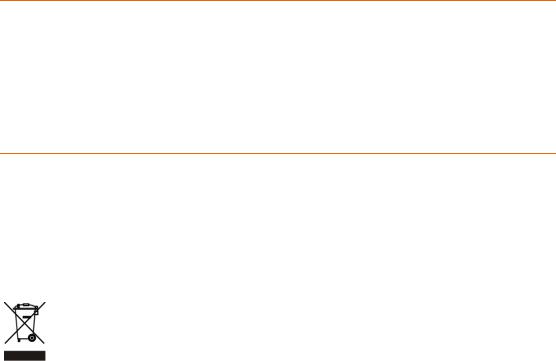
Sollten Sie Fehler feststellen
Falls Fehler auftreten sollten, ziehen Sie den Strom der Kamera und kontaktieren Sie Ihren Lieferanten. Weitere Benutzung erhöht die Gefahr eines Brands oder elektrischen Schlags.
Bestimmungsgemäßer Einsatz
Bei Installation und Einsatz ist darauf zu achten, dass Persönlichkeitsrechte von Personen nicht verletzt werden. Ein anderer Einsatz als in dieser Bedienungsanleitung beschrieben ist nicht zulässig und führt zu Gewährleistungsund Garantieverlust sowie zu Haftungsausschluss. Dies gilt auch für Veränderungen und Umbauten.
Entsorgungshinweise:
Gerät nicht im Hausmüll entsorgen!
Dieses Gerät entspricht der EU-Richtlinie über Elektronikund ElektroAltgeräteverordnung) und darf daher nicht im Hausmüll entsorgt werden. Entsorgen Sie das Gerät über Ihre kommunale Sammelstelle für Elektronik-Altgeräte!
Dieses Produkt enthält einige Softwareprogramme, die unter die GPL-Lizenz für freie Software fallen.
Dieses Produkt enthält Software, die von dritten Parteien entwickelt wurde und/oder Software, die der GNU General Public License (GPL) und/oder der GNU Lesser General Public License (LGPL) unterliegt. Den Quellcode dieser Programme senden wir Ihnen gerne auf Anfrage zu. Der GPLund/oder LGPL-Code, der in diesem Produkt verwendet und angeboten wird, steht UNTER AUSSCHLUSS JEGLICHER GEWÄHRLEISTUNG und unterliegt dem Copyright eines oder mehrerer Autoren. Für weitere Details siehe auch den GPLund/oder LGPL-Code dieses Produktes und die Nutzungsbestimmungen von GPL und LGPL.
Den kompletten Lizenztext können Sie über http://www.gnu.org/licenses/gpl-2.0.html einsehen. Eine inoffizielle deutsche Übersetzung finden Sie unter: http://www.gnu.de/documents/gpl.de.html
8
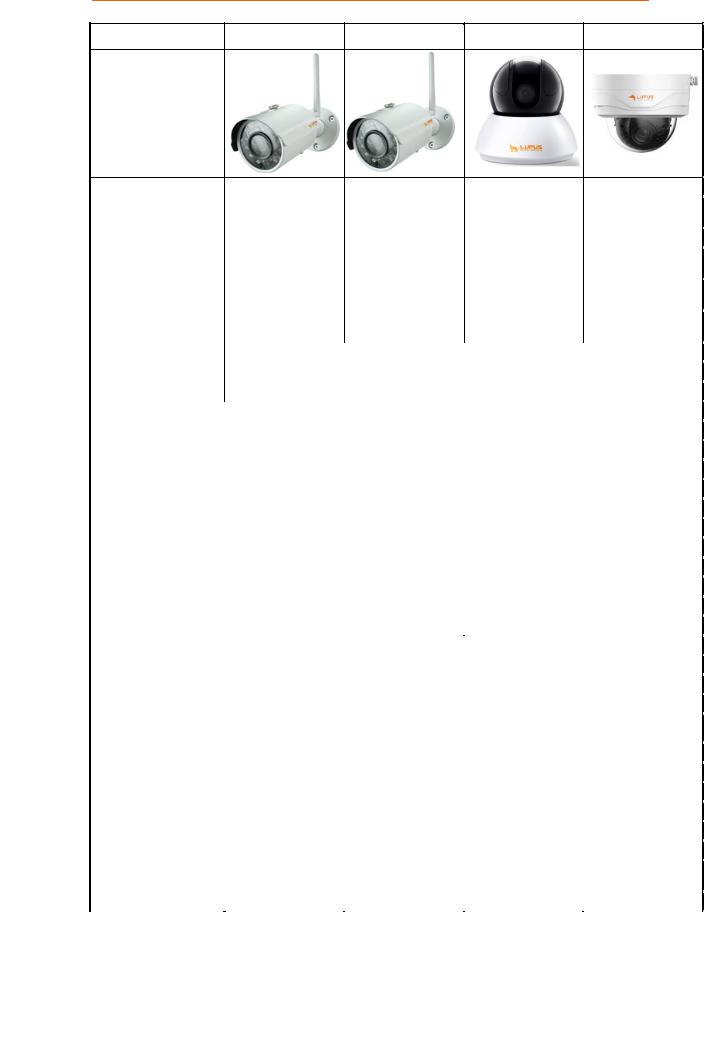
Technische Daten
LE201 |
LE202 |
LE203 |
LE204 |
|
Auflösungen |
1.3MP (1280x960) |
|
3MP (2304×1296) |
1.3MP (1280x960) |
3MP (2304×1296) |
|
|
92° Horizontal |
|
100° Horizontal |
72° Horizontal |
100° Horizontal |
|
Blickwinkel |
66° Vertikal |
|
55° Vertikal |
52° Vertikal |
55° Vertikal |
|
Linse |
2.8 mm fix |
|
2.8 mm fix |
2.8 mm fix |
2.8 mm fix |
|
Minimale |
0. 1 Lux/F2.0 (Farbe) |
|
0. 1 Lux/F2.0 (Farbe) |
0. 45 Lux/F2.0 (Farbe) |
0. 1 Lux/F2.0 (Farbe) |
|
Lichtverhältnisse |
0 Lux/F2.0 (IR an) |
|
0 Lux/F2.0 (IR an) |
0 Lux/F2.0 (IR an) |
0 Lux/F2.0 (IR an) |
|
Nachtsicht- |
|
|
|
2 IR LEDs |
|
|
reichweite |
Max. 30 Meter |
|
Max. 30 Meter |
Max. 10 Meter |
Max. 30 Meter |
|
|
|
|
|
Schwenken: 0°-355° |
|
|
PTZ-Steuerung |
nein |
|
nein |
Neigung: 0°-90° |
nein |
|
Digital Zoom |
|
|
16x |
|
|
|
Bild Sensor |
|
|
CMOS Sensor |
|
|
|
ICR |
|
|
Auto(ICR) / Farbe / s/w |
|
|
|
Video |
|
|
|
|
|
|
Stream |
|
|
Dual Stream |
|
|
|
Gegenlichtkompensation |
|
|
BLC / HLC / DWDR |
|
|
|
Video Kompression |
|
|
H.264 / H.264B / H.264H / MJPEG |
|
|
|
Bilder pro Sekunde |
|
|
1 - 25/30fps |
|
|
|
Bit Rate |
|
|
32kbps - 10240Kbps |
|
|
|
Bewegungserkennung |
|
|
In vier Regionen einstellbar |
|
|
|
Privatzonen Maskierung |
|
|
Vier Bereiche einstallbar |
|
|
|
Tag / Nacht Umschaltung |
|
Automatische Umschaltung, Tag Modus, Nacht Modus |
|||
|
Audio |
|
|
|
|
|
|
Audio |
nein |
|
nein |
Integriertes Mikrofon un |
nein |
|
Audio Kompression |
|
|
|
G.711A, G.711Mu, AAc |
|
|
Netzwerk |
|
|
|
|
|
|
Netzwerkanschluss |
|
|
RJ-45 (10/100 Base-T) |
|
|
|
Wireless |
|
|
Wi-Fi(IEEE802.11b/g) |
|
|
|
Strom über Ethernet (POE) |
|
|
nein |
|
|
|
|
HTTP ;HTTPs; TCP; ARP; RTSP; RTP; UDP; SMTP; FTP; DHCP; DNS; DDNS; PPPOE; IPv4/v6; QoS; |
||||
|
Netzwerkprotokolle |
|
UPnP; NTP; Bonjour; 802.1x; Multicast; ICMP; IGMP |
|||
|
App Unterstützung |
|
|
LUPUSEC App für iOS und Android |
|
|
|
Speicherung |
|
|
|
|
|
|
SD-Kartenslot |
|
|
Ja, MicroSD bis 128GB (nicht im Lieferumfang) |
|
|
|
Speicherung |
|
|
SD Karte, NAS oder FTP, Auf lokalem Computer |
|
|
|
Produktdaten |
|
|
|
|
|
|
Stromverbrauch |
DC 12V < 3,9W |
|
DC 12V < 4,4W |
DC 5V 2A ~ 8,2W (IR an) |
DC 12V < 5,5W |
|
|
-10°C ~ +50°C |
|
-10°C bis +50°C |
-10°C bis +45°C |
-10°C bis +50°C |
|
Betriebstemperatur |
< 95% Luftfeuchtigkeit |
< 95% Luftfeuchtigkeit |
< 95% Luftfeuchtigkeit |
< 95% Luftfeuchtigkeit |
|
|
Schutzklasse |
IP67 |
|
IP67 |
keine |
IP67 |
9
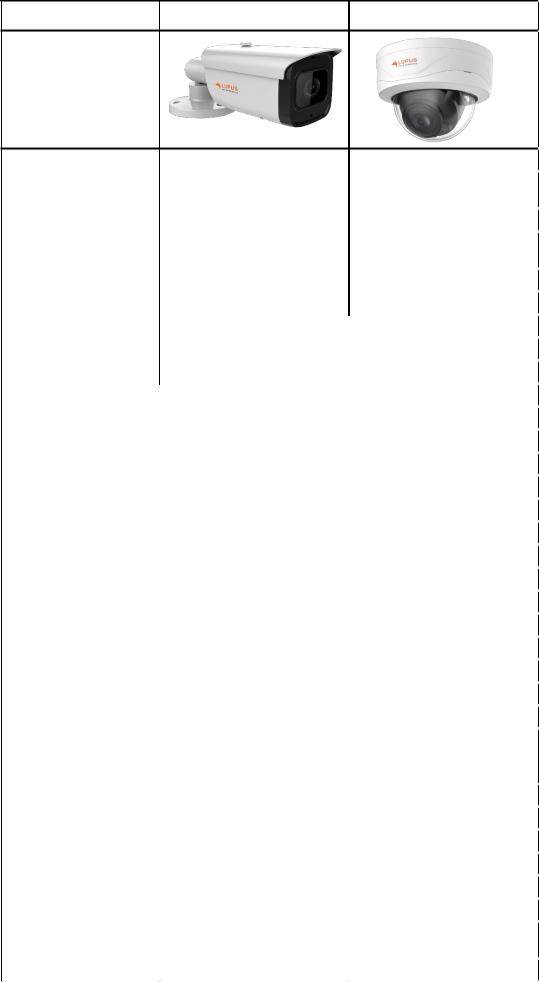
LE221 |
LE224 |
Auflösungen |
8 MP (3840x2160) |
|
8 MP (3840x2160) |
Blickwinkel |
112° bis 46° Horizontal |
|
112° bis 46° Horizontal |
60° bis 26° Vertikal |
|
60° bis 26° Vertikal |
|
Linse |
3,7mm ~ 11mm |
|
3,7mm ~ 11mm |
Minimale |
0.004Lux/F1.9 (Farbe) |
|
0.004Lux/F1.9 (Farbe) |
Lichtverhältnisse |
0Lux/F1.9 (IR an) |
|
0Lux/F1.9 (IR an) |
Nachtsichtreichweite |
Max. 60 Meter |
|
Max. 30 Meter |
PTZ-Steuerung |
nur optischer Zoom |
|
nur optischer Zoom |
Digital Zoom |
|
16x |
|
Bild Sensor |
|
CMOS Sensor |
|
ICR |
Auto(ICR) / Farbe / s/w |
||
Video |
|
|
|
Stream |
|
Dual Stream |
|
Gegenlichtkompensation |
|
BLC / HLC / WDR |
|
Video Kompression |
H.265 / H.264H / MJPEG |
||
Bilder pro Sekunde |
Main Stream: 4K (1~25/30fps) |
||
Bit Rate |
H.264: 32Kbps~8192Kbps / H.265: 16Kbps~8192Kbps |
||
Bewegungserkennung |
In vier Regionen einstellbar |
||
Privatzonen Maskierung |
Vier Bereiche einstallbar |
||
Tag / Nacht Umschaltung |
Automatische Umschaltung, Tag Modus, Nacht Modus |
||
Audio |
|
|
|
Audio |
nein |
|
nein |
Netzwerk |
|
|
|
Netzwerkanschluss |
RJ-45 (10/100 Base-T) |
||
Wireless |
|
nein |
|
Strom über Ethernet (POE) |
|
ja |
|
|
HTTP;HTTPS;TCP;ARP;RTSP;RTP;RTCP;UDP;SMTP;FTP;DHCP; |
||
Netzwerkprotokolle |
DNS;DDNS;PPPoE;IPV4/V6;QoS;UPnP;NTP;Bonjour; |
||
IEEE 802.1X;Multicast;ICMP;IGMP;TLS;NFS;SSH |
|||
App Unterstützung |
LUPUS App für iOS und Android |
||
Speicherung |
|
|
|
SD-Kartenslot |
Ja, MicroSD bis 128GB (nicht im Lieferumfang) |
||
Speicherung |
SD Karte, NAS oder FTP, Auf lokalem Computer |
||
Produktdaten |
|
|
|
Stromverbrauch |
DC 12V PoE |
|
DC 12V PoE |
|
-30°C bis +60°C |
|
-30°C bis +60°C |
Betriebstemperatur |
< 95% Luftfeuchtigkeit |
|
< 95% Luftfeuchtigkeit |
Schutzklasse |
IP67 & IK10 |
|
IP67 & IK10 |
10

LE201 & LE202
1.Reset Button:
Wenn Sie den Knopf für ca. 15 Sekunden gedrückt halten, wird die Kamera auf Werkseinstellung zurückgesetzt.
2.Mikro-SD-Slot:
Stecken Sie hier eine Mikro-SD Karte bis max. 128GB ein (nicht im Lieferumfang).
3.Abdeckung für SD-Slot:
Schrauben Sie die Schutzkappe auf, um eine SD-Karte einzulegen oder Zugang zum Reset-Button zu erhalten. Achten Sie darauf, das Fach immer wieder fest zu verschließen, um ein Eindringen von Feuchtigkeit zu verhindern.
4.WLAN-Anschluss:
Schrauben Sie hier die mitgelieferte Antenne an.
5.QR-Code:
Die einfachste Methode von unterwegs das Livebild zu sehen ist, wenn Sie den QR-Code mit der Lupus-APP abscannen.
Aktuelle Software und Dokumente finden Sie im Downloadbereich der Kamera.
Statusanzeige der LEDs:
Signalleuchte |
Status |
|
|
Rotes LED leuchtet durchgehend |
Kamera ist am hochfahren |
|
|
Grüne LED blinkt langsam |
WLAN-Einstellungen werden geprüft |
|
|
Grüne LED blinkt schnell |
WLAN wird eingestellt |
|
|
Grüne LED leuchtet durchgehend |
Kamera ist betriebsbereit |
|
|
Rote und grüne LED leuchten abwechselnd |
Gerät wird upgedatet oder |
|
auf Werkseinstellung zurückgesetzt |
Rote LED blinkt langsam |
keine Netzwerkverbindung mehr |
|
|
Rote LED blinkt schnell |
Gerätestörung, kann nicht hochfahren; |
|
Alarm oder SD-Kartenfehler |
|
|
11

Installationsmöglichkeiten
Es ist unbedingt nötig die Anschlussstecker vor Wettereinflüssen / Feuchtigkeit zu schützen. Eine professionelle Lösung bietet hierfür unsere Mini Montagebox (ArtNr. 13357) und unsere Montagebox (ArtNr. 13352). Alle Kabel werden in einer wetterund schlagfesten Aufputzdose verstaut.
Variante 1: Anschluss mit einem Netzteil. Das Stromkabel können Sie mit Hilfe des DC-Anschlusskabels (ArtNr. 10870) verlängern.
Hinweis: Das Netzwerkkabel wird nicht benötigt, wenn Sie vorher das WLAN in der
Kamera hinterlegt haben.
Variante 2: Stromversorgung über ein Netzwerkkabel mit Hilfe eines
Passiven PoE-Adapters (Art.Nr. 10800). Geeignet für LE201, LE202, LE204.
Variante 3: Stromversorgung über ein PoE-Switch (Art.Nr. 10995) über das Netzwerkkabel. Geeignet für LE221, LE224.
12

LE203
1.Reset Button:
Wenn Sie den Knopf für ca. 15 Sekunden gedrückt halten, wird die Kamera auf Werkseinstellung zurückgesetzt.
2.Mikro-SD-Slot:
Stecken Sie hier eine Mikro-SD Karte bis max. 128GB ein (nicht im Lieferumfang).
3.LAN-Anschluss:
Anschluss für ein RJ45-Netzwerkkabel, um die Kamera mit dem Router oder Switch zu verbinden.
4.Strom-Anschluss:
Stecken Sie hier das mitgelieferte Netzteil ein, um die Kamera mit Strom zu versorgen.
5.QR-Code:
Die einfachste Methode von unterwegs das Livebild zu sehen ist, wenn Sie den QR-Code mit der Lupus-APP abscannen.
Aktuelle Software und Dokumente finden Sie im Downloadbereich der Kamera.
13

LE204
1.WLAN-Antenne:
Schrauben Sie die mitgelieferte Antenne an.
2.Reset-Button:
Wenn Sie den Knopf für ca. 15 Sekunden gedrückt halten, wird die Kamera auf Werkseinstellung zurückgesetzt.
3.Mikro SD-Slot:
Stecken Sie hier eine Mikro-SD Karte bis max. 128GB ein (nicht im Lieferumfang).
4.QR-Code:
Die einfachste Methode von unterwegs das Livebild zu sehen ist, wenn Sie den QRCode (Kameraboden) mit der Lupus-APP abscannen.
Aktuelle Software und Dokumente finden Sie im Downloadbereich der Kamera.
Statusanzeige der LEDs:
Signalleuchte |
Status |
|
|
Rotes LED leuchtet durchgehend |
Kamera ist am hochfahren |
|
|
Grüne LED blinkt langsam |
WLAN-Einstellungen werden geprüft |
|
|
Grüne LED blinkt schnell |
WLAN wird eingestellt |
|
|
Grüne LED leuchtet durchgehend |
Kamera ist betriebsbereit |
|
|
Rote und grüne LED leuchten abwechselnd |
Gerät wird upgedatet |
|
|
Rote LED blinkt langsam |
keine Netzwerkverbindung mehr |
|
|
Rote LED blinkt schnell |
Gerätestörung, kann nicht hochfahren; |
|
Alarm oder SD-Kartenfehler |
|
|
14

LE221
1. Stellschraube:
Stellen Sie manuell den Focus und Zoom ein.
2. Reset-Button:
Wenn Sie den Knopf für ca. 15 Sekunden gedrückt halten, wird die Kamera auf Werkseinstellung zurückgesetzt.
3. Mikro SD-Slot:
Stecken Sie hier eine Mikro-SD Karte bis max. 128GB ein (nicht im Lieferumfang).
4. QR-Code:
Die einfachste Methode von unterwegs das Livebild zu sehen ist, wenn Sie den QRCode (Kameraboden) mit der Lupus-APP abscannen.
15

LE224
1.Stellschraube Brennweite:
Drehen Sie an der Schraube, damit Sie die Brennweite einrichten können.
2.Stellschraube Fokus:
Drehen Sie an der Schraube, um den Focus einzustellen.
3.Mikro SD-Slot:
Stecken Sie hier eine Mikro-SD Karte bis max. 128GB ein (nicht im Lieferumfang).
4.Reset-Button:
Wenn Sie den Knopf für ca. 15 Sekunden gedrückt halten, wird die Kamera auf Werkseinstellung zurückgesetzt.
16
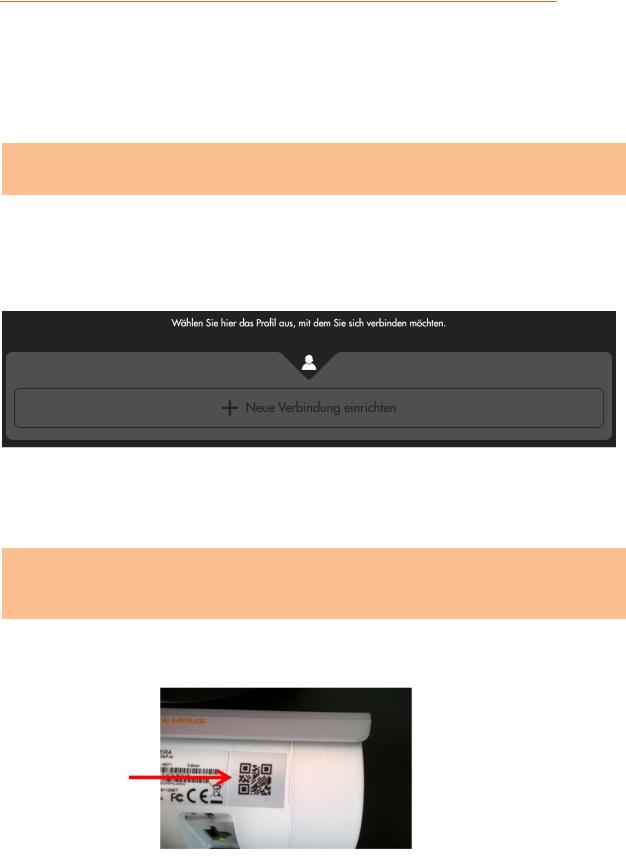
Erste Schritte via APP
Die LUPUS-APP bietet Ihnen eine schnelle und unkomplizierte Einrichtung der Kamera. Hierzu bedarf es keiner technischen Fachkenntnisse. Führen Sie nur folgende Schritte aus:
1.Stecken Sie das mitgelieferte Netzteil der Kamera in die Steckdose.
2.Verbinden Sie die Kamera mit einem Netzwerkkabel mit Ihrem Router.
Hinweis: Bei Erstinstallation und zur Konfiguration der WLAN-Einstellungen, muss die
Kamera mit einem LAN-Kabel am Netzwerkrouter angeschlossen sein.
3.Laden Sie, je nach Betriebssystem, aus dem Google Play Store für Android oder aus dem APP Store für iOS, die LUPUS-APP  runter.
runter.
4.Nachdem sie die APP gestartet haben, können Sie über „+ Neue Verbindung einrichten“ ein Profil für das jeweilige Gerät einrichten.
5.Wählen Sie den „Assistent“, damit Sie durch die Installationshinweise geführt werden.
Hinweis: Für eine Schnellinstallation wählen Sie über den Assistenten als
Verbindungsart „Scan Code“ aus. Dazu muss der Zugriff der Kamera in den APPEinstellungen erlaubt sein.
6.Sannen/fotografieren Sie nun den QR-Code auf der Kameraunterseite mit Ihrem Handy oder Tablet ab.
7.Nach dem einscannen/fotografieren startet automatisch der Einrichtungsassistent der Kamera. Folgen Sie den Anweisungen.
17
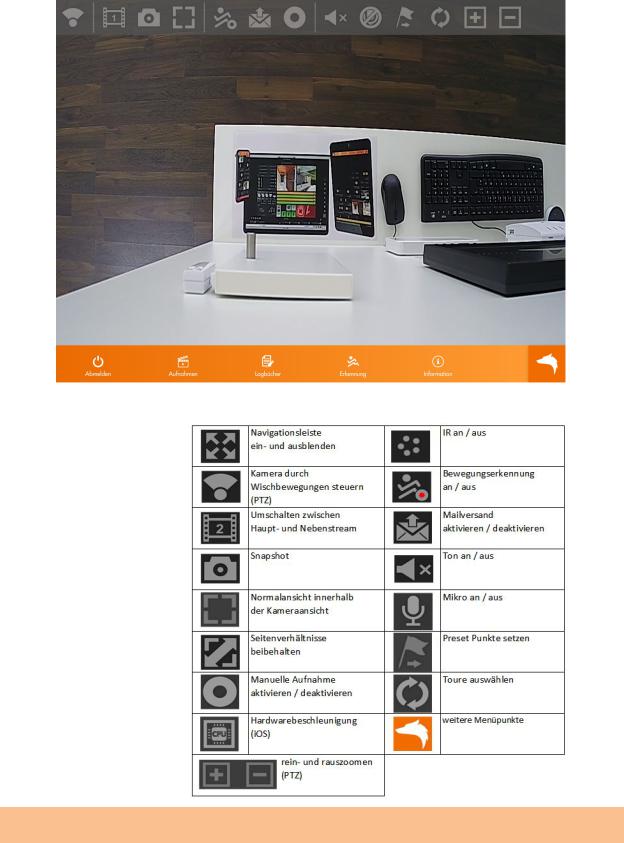
8.Danach können Sie die Kamera mit Ihrem Handy oder Tablet via WLAN und/oder über das Internet erreichen.
9.Nach dem erfolgreichen Verbinden sehen Sie folgendes Bild:
Tippen Sie einmal kurz in das Live-Bild, um die Steuersymbole auszublenden.
Symbolerklärung:
Hinweis: Kann je nach Kameratyp abweichen.
18
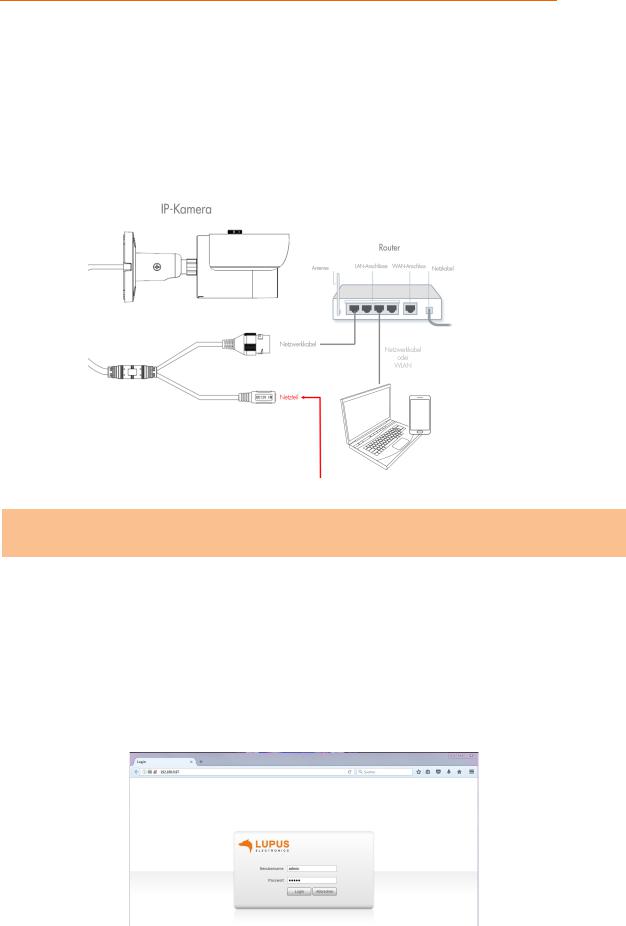
Erste Schritte via PC
Dieses Kapitel beschreibt, wie Sie die Kamera über den PC einrichten können.
1.Prüfen Sie gleich nach Erhalt, ob die Kamera vollständig und unversehrt geliefert wurde. Fehlende Teile oder Beschädigungen können nur innerhalb der ersten zwei Wochen anstandslos reklamiert werden.
2.Bevor Sie die Kamera am Installationsort montieren, ist es zwingend erforderlich, dass das Gerät für die Ersteinrichtung über ein Netzwerkkabel direkt mit Ihrem Router, Switch oder einer Netzwerkdose verbunden ist. Eine solche Verbindung kann folgendermaßen aussehen:
Hinweis: Um das WLAN einzurichten, muss die Kamera mit einem LAN-Kabel am
Netzwerkrouter angeschlossen sein, damit der WLAN-Schlüssel hinterlegt werden kann.
3.Starten Sie den LUPUS IP-Finder (Windows und MAC Download auf unserer Homepage), damit Sie die Kamera mit der IP-Adresse angezeigt bekommen. Mit einem Doppelklick auf die IP-Adresse, öffnet sich die Bedieneroberfläche (WebInterface) der Kamera in Ihrem Standardbrowser. Das Web-Interface ist die interne Software der Kamera. Sollten Sie Probleme mit dem Finder haben, lesen Sie bitte zuerst die Hinweise im Kapitel „Hinweise zum IP Finder“.
4.Melden Sie sich mit den Standard-Benutzernamen: admin und Passwort: admin an.
19
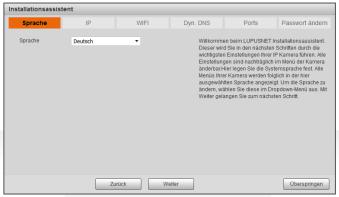
5.Es öffnet sich der Installationsassistent, der Sie durch die wichtigsten Einstellungen leitet.
6.Nachdem Sie den Installationsassistenten erfolgreich durchlaufen haben, sehen sie das Live-Bild der Kamera.
20
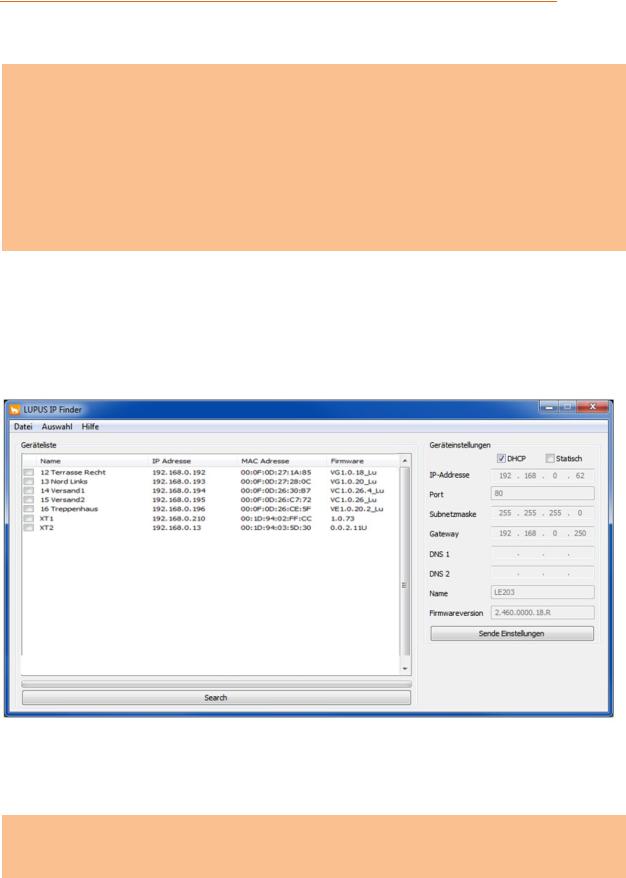
Hinweise zum IP Finder
Der „IP Finder“ sucht / findet alle die sich im selben Netzwerk befindlichen LUPUS IP-Kameras, Rekorder und Alarmanlagen.
Hinweise:
•Möglicherweise meldet sich beim Öffnen des Programms Ihre Firewall. Bitte klicken Sie auf „erlauben“, um dem Programm die Suche im Netzwerk zu gestatten.
•Sollten Sie mehrere Kameras gekauft haben, schließen Sie zunächst nur eine Kamera an.
•Sollte der IP-Finder keine Geräte anzeigen, prüfen Sie das Netzteil und das mit dem Router verbundene Netzwerkkabel. Alternativ zeigt im Normalfall auch der Router alle mit ihm verbundenen Geräte an. Sollten alle Versuche scheitern versuchen Sie einen Werksreset der Kamera oder rufen Sie uns an.
Um eine Suche manuell zu starten, klicken Sie auf „Search“ / „Suche Gerät“.
Alle an das Netzwerk (Router) angeschlossen Geräte von Lupus sollten nun unter „Geräteliste“ aufgeführt werden.
Durch ein Doppelklick auf die gefundene Kamera, wird eine Verbindung zur Kamera hergestellt und Ihr Standardwebbrowser öffnet sich.
Sie können über den IP-Finder einstellen, ob das Gerät vom Router eine IP-Adresse zugewiesene bekommen soll (DHCP) oder Sie setzen bei „Statisch“ den Haken und vergeben die IP-Adresse selbst.
Hinweis: Bei einer fehlerhaften Eingabe bei der statischen Adressvergabe, kann ggf. keine Verbindung zum Gerät aufgebaut werden oder es erfolgt keine Synchronisation mit einem DDNS-Server.
21
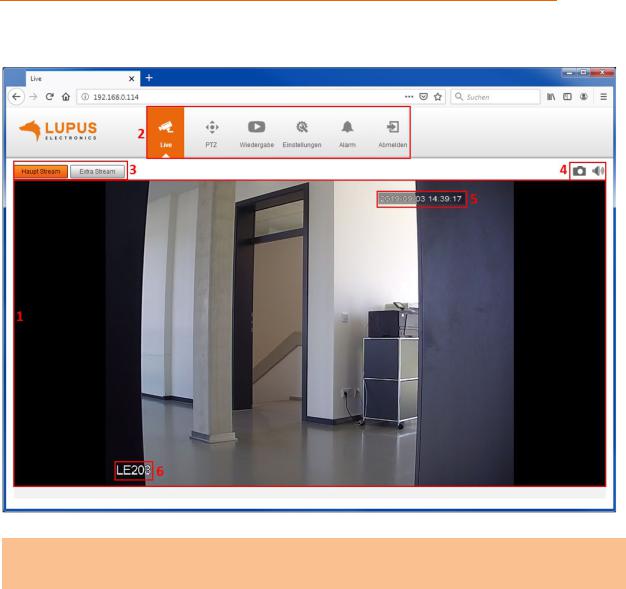
Das Web-Interface
Nach erfolgreicher Eingabe von Benutzername und Passwort, erhalten Sie das Live-Bild der Kamera, sowie das Konfigurationsmenü angezeigt.
Hinweis: Je nach Kameratyp kann es zu Abweichungen im Menüaufbau kommen oder es werden möglicherweise nicht alle Funktionen angezeigt.
1.Live-Bild:
Zeigt Ihnen das aktuelle Bild in Echtzeit an.
2.Hauptmenü:
Wechseln Sie zwischen Livebild, PTZ, Wiedergabe, Einstellungen und dem Alarmmenü. Zusätzlich können Sie sich von der Kamera abmelden.
3.Haupt / Extra Stream:
Wählen Sie, ob Sie das Livebild im Hauptoder Extra Stream angezeigt haben möchten. Die Anzeige im Extra-Stream kann nützlich sein, wenn nicht genügend Bandbreite zur Verfügung steht, z. B. in einem öffentlichen Netz.
4.Schnappschuss:
Erstellen Sie einen Schnappschuss des aktuellen Live-Bildes.
Es öffnet sich ein Fenster, indem Sie den Speicherort auswählen können.
5.Datum / Uhrzeit:
Unter Einstellung System Allgemein Datum & Uhrzeit, können Sie Änderungen vornehmen.
Unter Einstellung Kamera Video Bildeinblendungen Zeitstempel, können Sie die Anzeige deaktivieren oder den Wochentag hinzufügen.
22
